edge浏览器安装ADGuard广告拦截器插件的方法
时间:2023-05-23 11:13:01作者:极光下载站人气:16
edge浏览器是一款非常好用且实用性极强的浏览器软件,一般我们在使用电脑进行操作的时候,浏览器就是我们必备的一款操作软件,我们需要在浏览器查找自己需要的解决的问题答案,或者是需要通过浏览器进行登录自己需要的网站,有些时候我们使用edge浏览器进行操作时,你会发现在一些网页的底部或者侧边有一些广告弹出,为了更好让自己有一个洁净的网页浏览页面,那么我们可以通过ADGuard进行广告的拦截,只需要在edge浏览器中安装一个ADGuard插件就好了,下方是关于如何使用edge浏览器安装ADGuard插件的具体操作方法,感兴趣的小伙伴可以看看方法教程,希望对大家有所帮助。

方法步骤
1.首先我们将edge浏览器点击打开,进入到该浏览器的页面中,在页面的顶部位置将扩展图标进行点击,在打开的窗口中选择【管理扩展】选项。

2.那么我们就会进入到管理扩展的页面中,在该页面中将右侧下方的【获取edge浏览器扩展】的按钮进行点击打开。

3.这时我们在打开的页面左上角的搜索框中输入【AD Guard】,接着按下回车键,那么在右侧就会显示出关于AD Guard插件的相关选项,这里我们只点击第一个AD Guard广告拦截器进行点击【获取】按钮即可。

4.随后下载好AD Guard之后,在页面的顶部会弹出一个添加扩展的提示窗口,点击片【添加扩展】按钮即可进行安装。

5.安装完成之后,在页面的顶部位置将扩展图标按钮点击打开,即可在打开的窗口中查看到自己安装好的AD Guard广告拦截器插件。
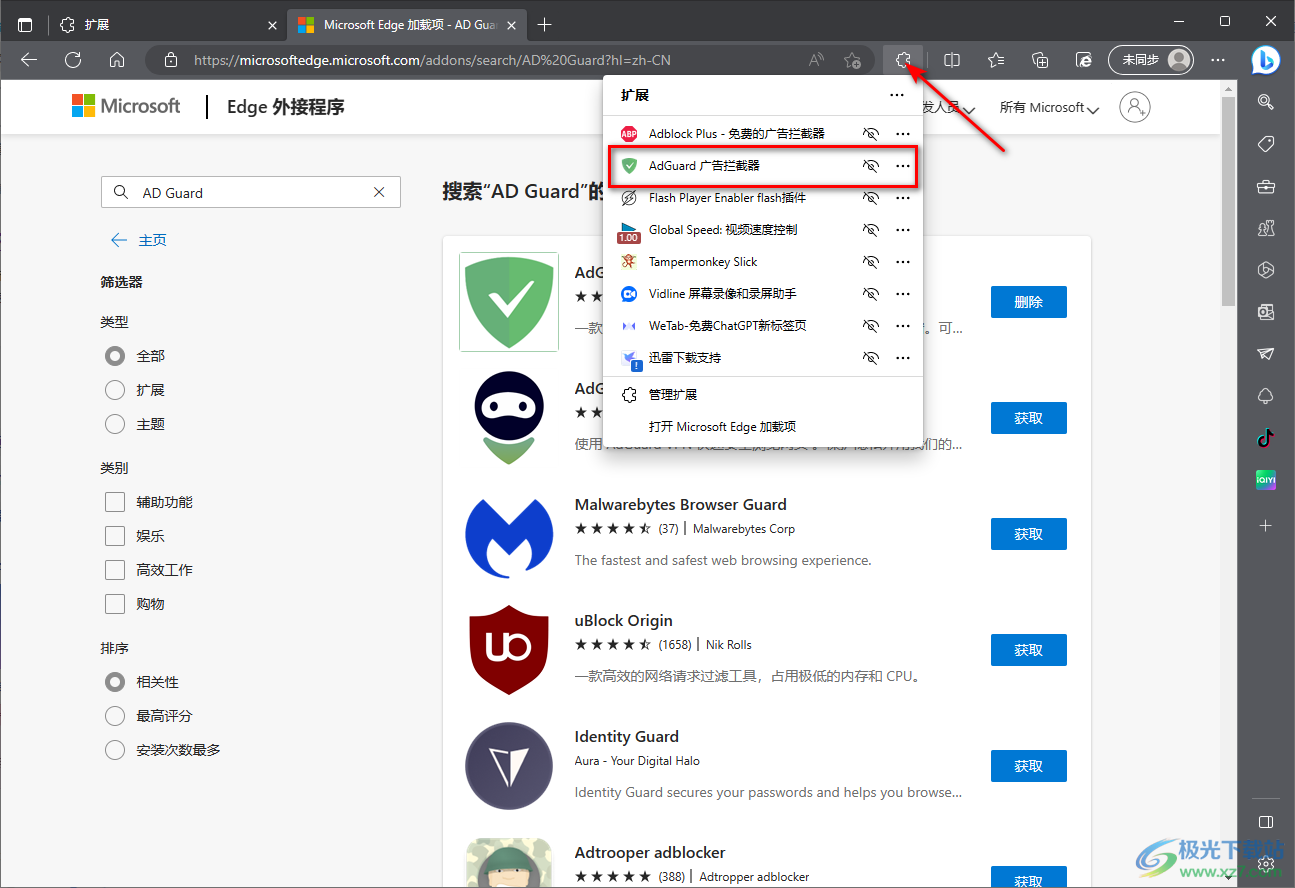
6.你可以将该插件后面的【…】图标进行点击,会显示很多的选项,如果你在访问网页的时候,发现该网页有很多违规的内容,那么你可以点击【拦截此网站的广告】选项即可,如果不需要该插件的话,可以点击从edge删除即可。
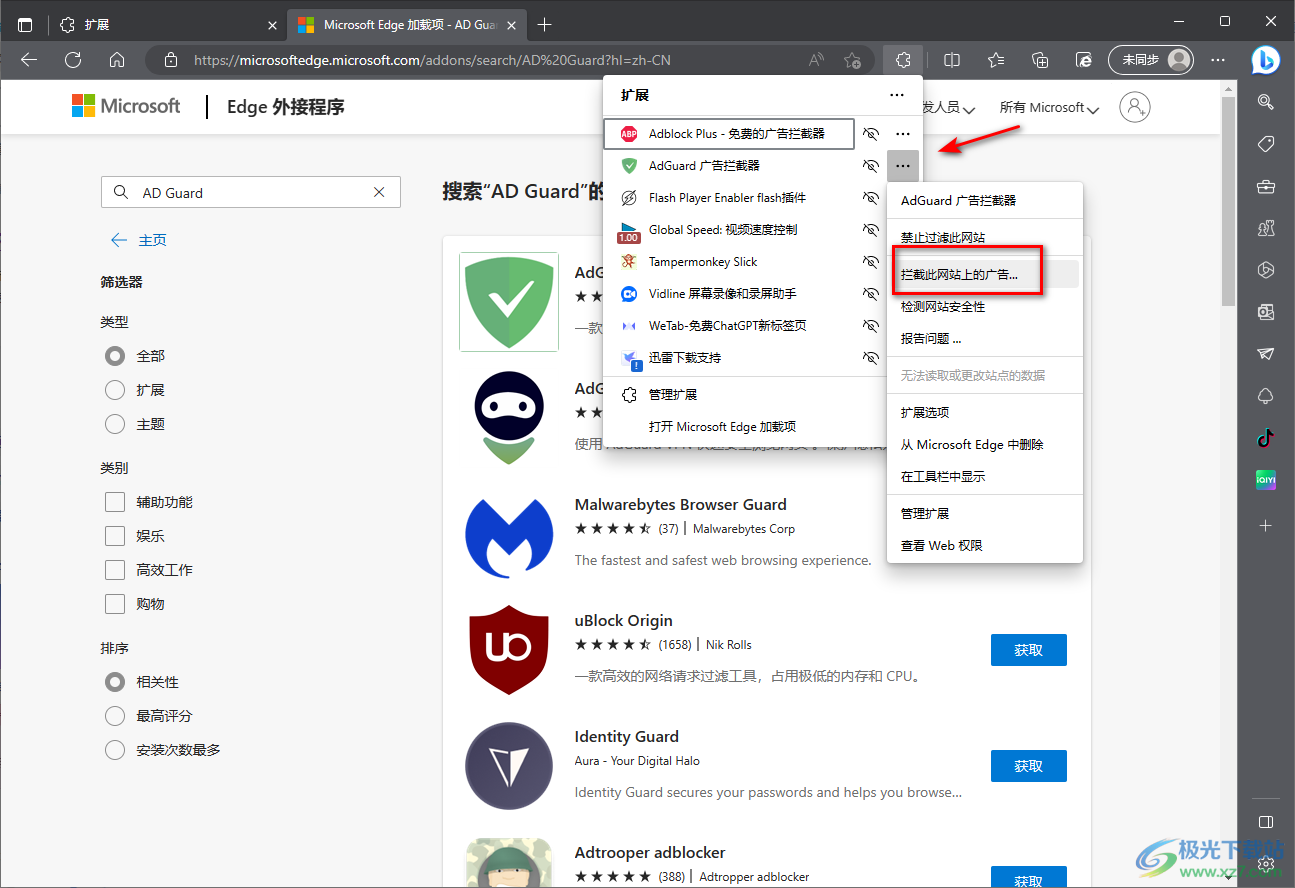
以上就是关于如何使用edge浏览器安装AD Guard插件的具体操作方法,当你在使用edge浏览器进行访问网页的时候,总是会有很多的广告弹出,那么你可以通过AD Guard进行广告的拦截操作,这样可以帮助自己更好的浏览需要的网页,感兴趣的话可以操作试试。

大小:113.33 MB版本:v96.0.1054.53 官方电脑版环境:WinAll
- 进入下载

网友评论